树莓派自启动
1.不带外接硬件的自启动
首先建立一个脚本文件test.sh
sudo vim test.sh
内容如下
#!/bin/sh //加入你可执行文件对应的路径 cd /home/pi/worksoace/test ./main
需要为脚本文件增加权限
sudo chmod 777 /hone/pi/workspace/test.sh
将脚本文件添加进rc.local(一般的自启动程序都会放入此文件夹中)中
sudo vim /etc/rc.local
找到exit 0的上一行,写入如下程序代码
/home/pi/workspace/test.sh
二.带外接硬件的自启动
第一步,进入系统的用户设置环境文件“profile”中,
sudo vim .profile
第二步,在程序的最后面加入以下代码:
sleep 4
lxterminal
第三步,进入.bashrc文件中,
sudo vim .bashrc
第四步,在程序的最后加入以下代码:
cd /home/pi/workspace/test
./main
实际上我只在.bashrc文件中加入了上述代码
VNC远程出现Cannot currently show the desktop问题
当我配置好树莓派的自启动和静态IP后,VNC远程连接树莓派出现一下问题
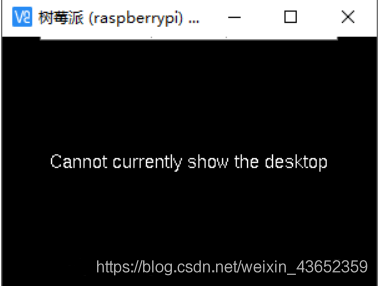
查阅资料发现是改变了分辨率,这个问题是由于我们树莓派默认的分辨率非常低,无法在 VNC Viewer显示整个桌面,因此我们需要对分辨率进行设置。
sudo raspi-config
点击Display Options并进入
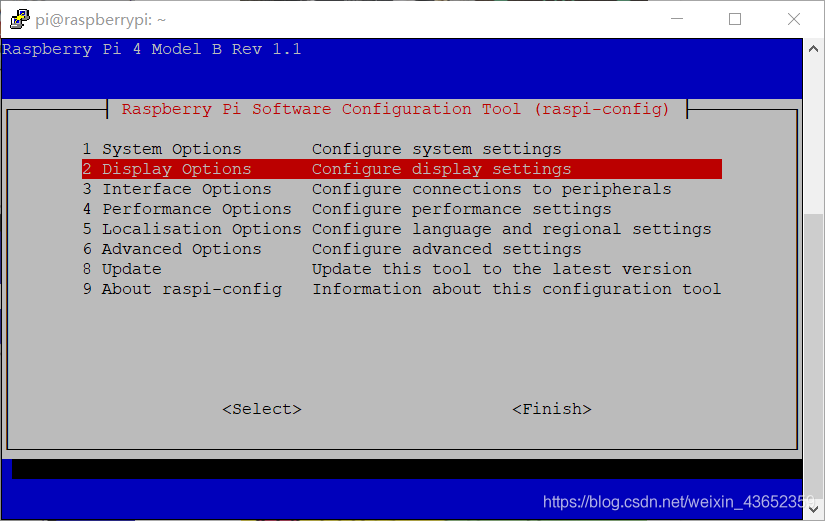
点击Resolution,修改树莓派的分辨率。
选择一个适合自己的分辨率,设置好重启树莓派就可以进行远程连接了。